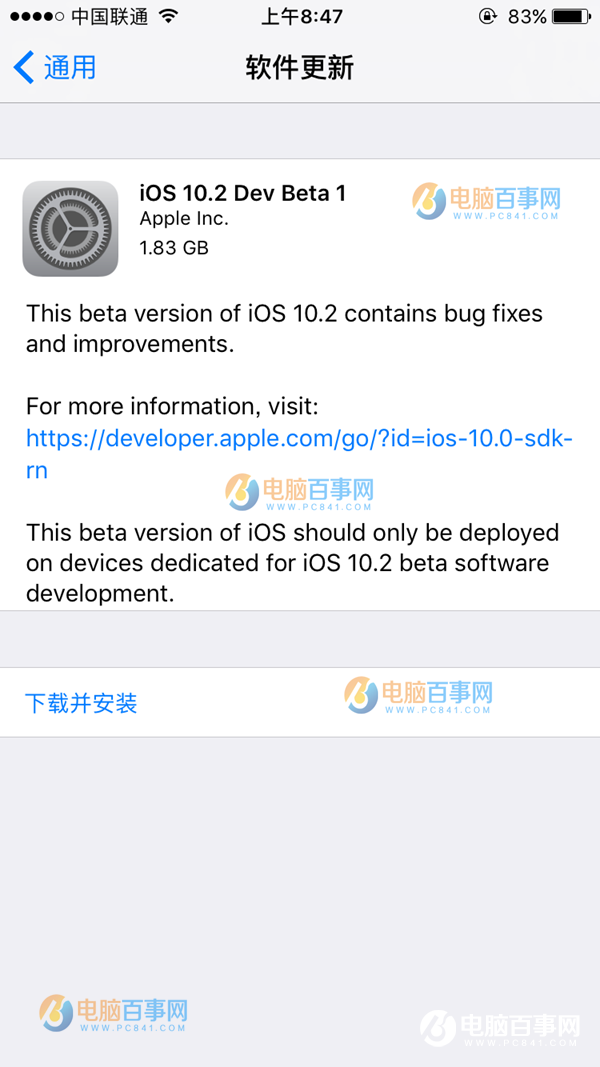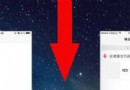淺談iOS toolbar
編輯:IOS技巧綜合
[摘要]本文是對iOS toolbar的講解,對學習IOS蘋果軟件開發有所幫助,與大家分享。
self.navigationItem.title=@"顯示工具欄";
// 顯示工具欄
//self.navigationController.toolbarHidden = NO;
[self.navigationController setToolbarHidden:NO];
//設置 toolbar的背景圖片, 參數:背景圖,什麼位置顯示(),什麼模式顯示(橫屏,豎屏)
//[self.navigationController.toolbar setBackgroundImage:[UIImage imageNamed:@"1.jpg"] forToolbarPosition:UIToolbarPositionBottom barMetrics:UIBarMetricsDefault];
self.navigationController.toolbar.frame = CGRectMake(0, 0, 320, 44);
//通過toolbaritems來設置工具欄的顯示項,數組中是UIBarButtonItem的實例
UIBarButtonItem *item1 = [[UIBarButtonItem alloc]initWithBarButtonSystemItem:UIBarButtonSystemItemAdd target:self action:nil];
UIBarButtonItem *item2 = [[UIBarButtonItem alloc]initWithBarButtonSystemItem:UIBarButtonSystemItemBookmarks target:self action:nil];
//item 的間隔,不會顯示出來,會自動計算間隔
UIBarButtonItem *spaceItem = [[UIBarButtonItem alloc]initWithBarButtonSystemItem:UIBarButtonSystemItemFlexibleSpace target:self action:nil];
NSArray *items = [NSArray arrayWithObjects:spaceItem, item1,spaceItem,item2,spaceItem, nil];
self.toolbarItems = items;
上述代碼出來效果:
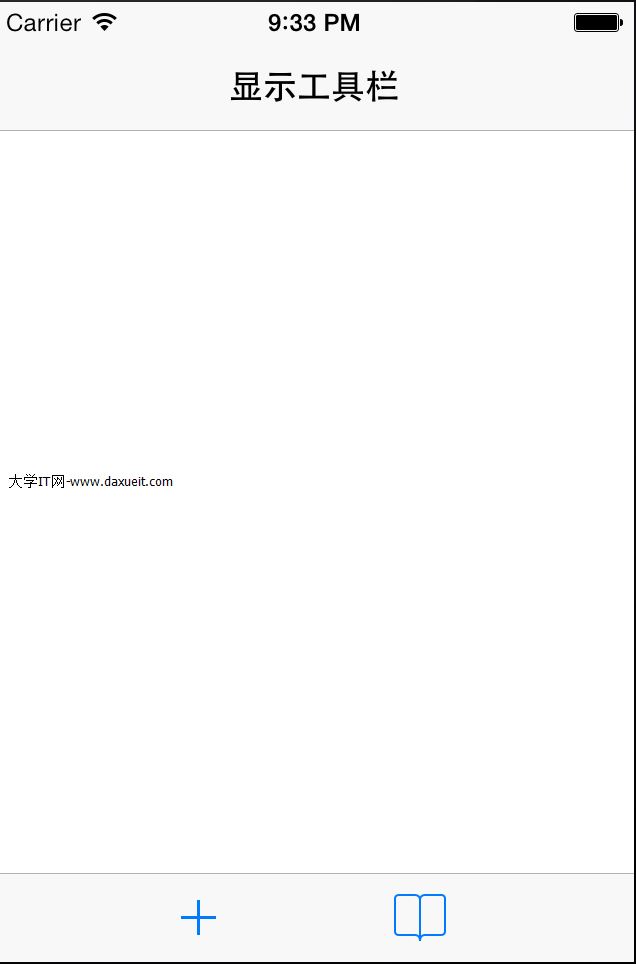
相關文章
+